1、首先打开图片素材。
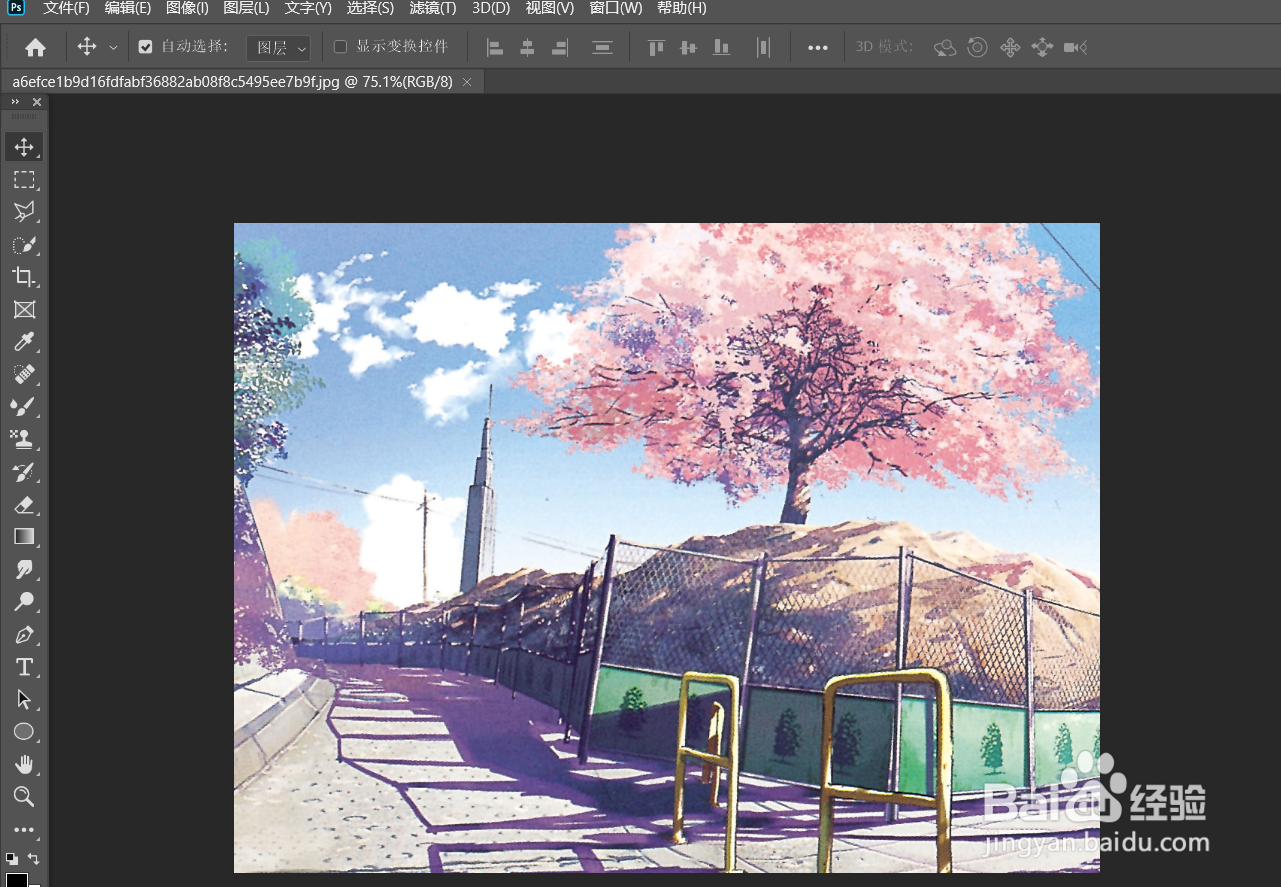
2、将图片素材复制一张。
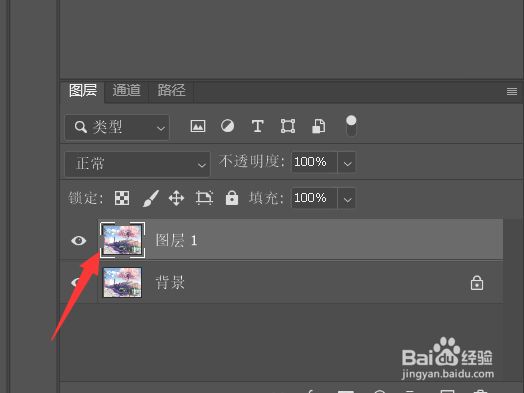
3、新建一张空白图层。

4、使用【椭圆选框工具】画出一个正圆。
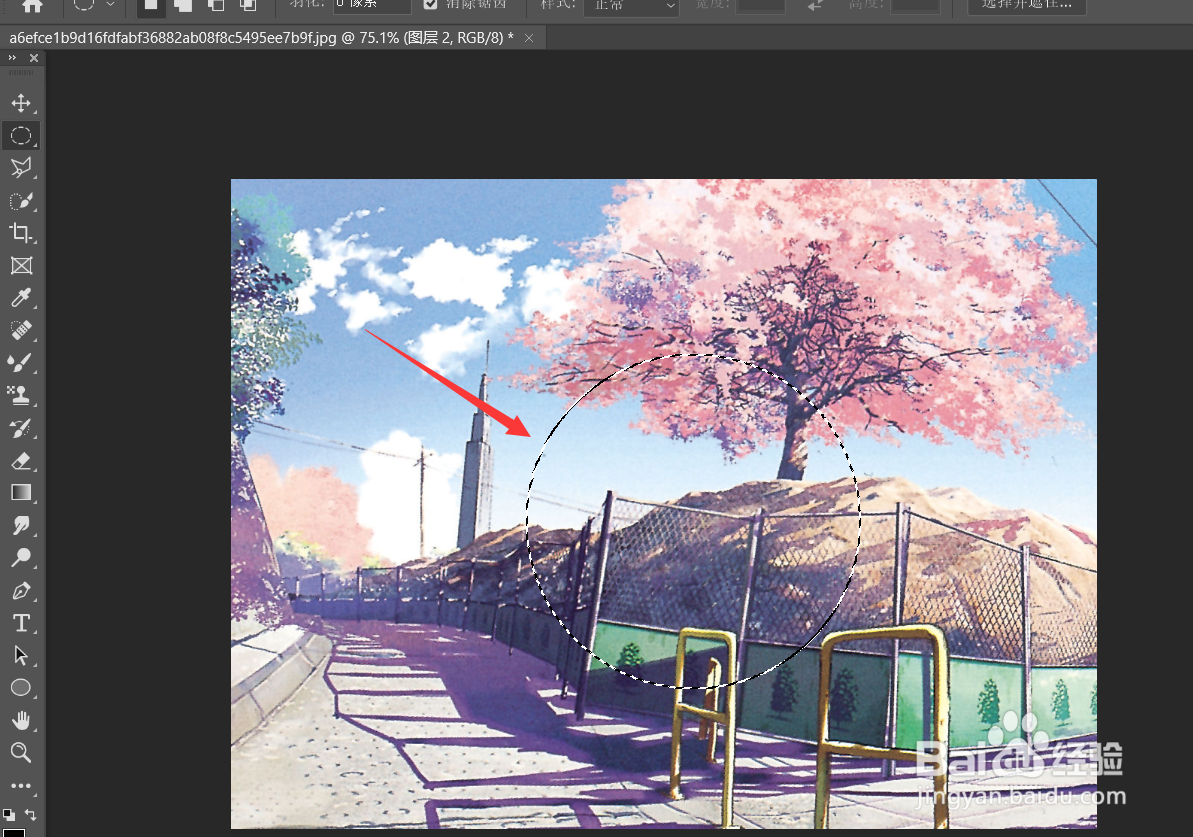
5、将其填充为【黑色】。

6、依次点击【滤镜】-【扭曲】-【球面化】。

7、将范围反选。
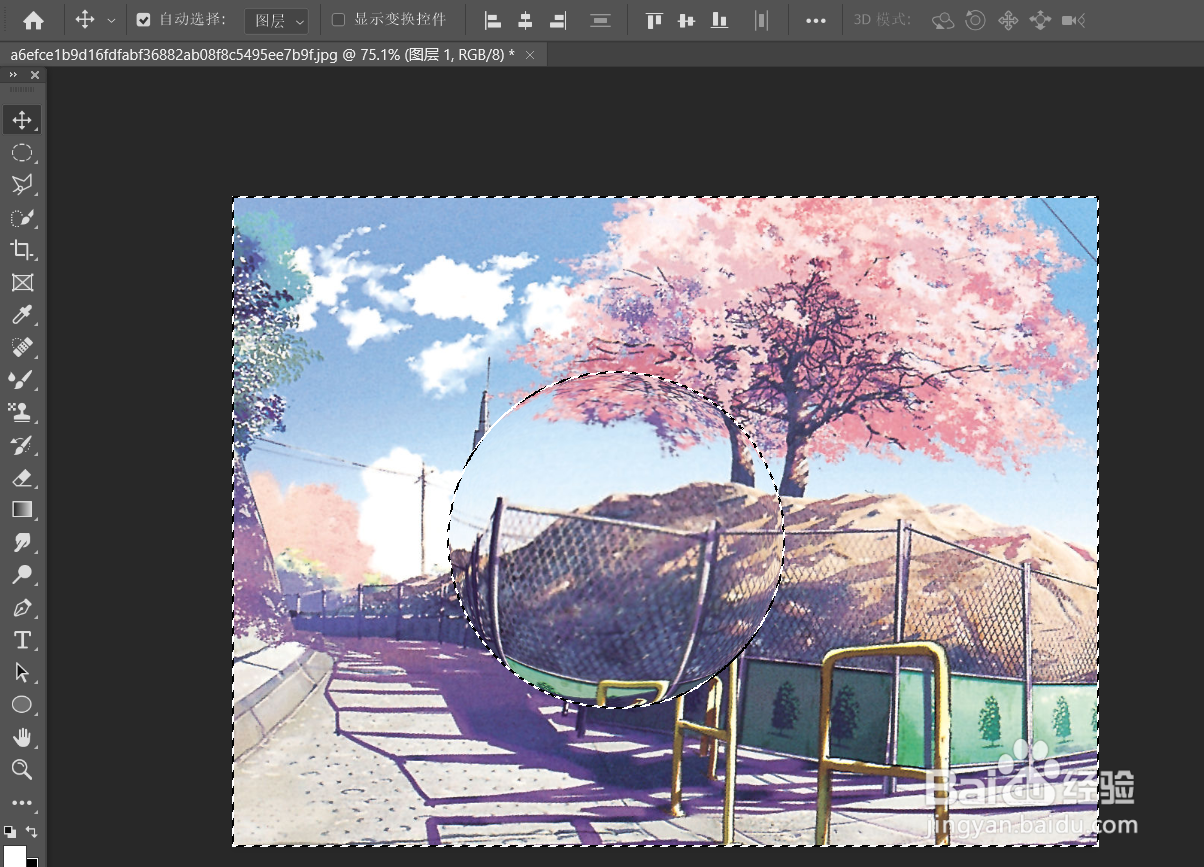
8、依次点击【滤镜】-【模糊】-【动感模糊】。
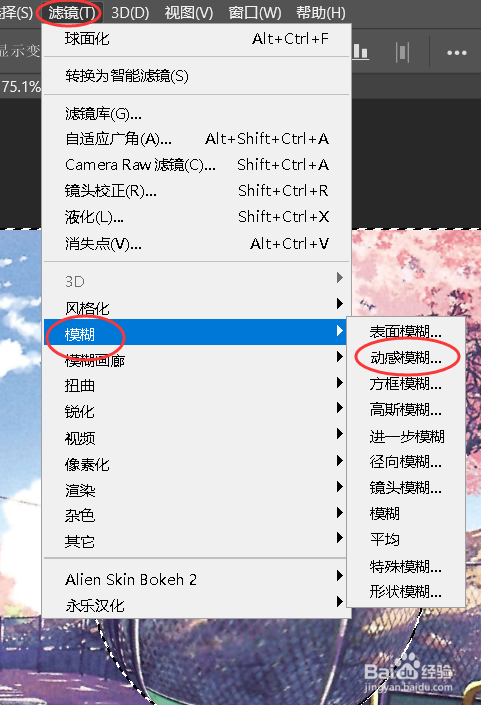
9、如图所示,这就是最终效果。

时间:2024-10-14 01:13:06
1、首先打开图片素材。
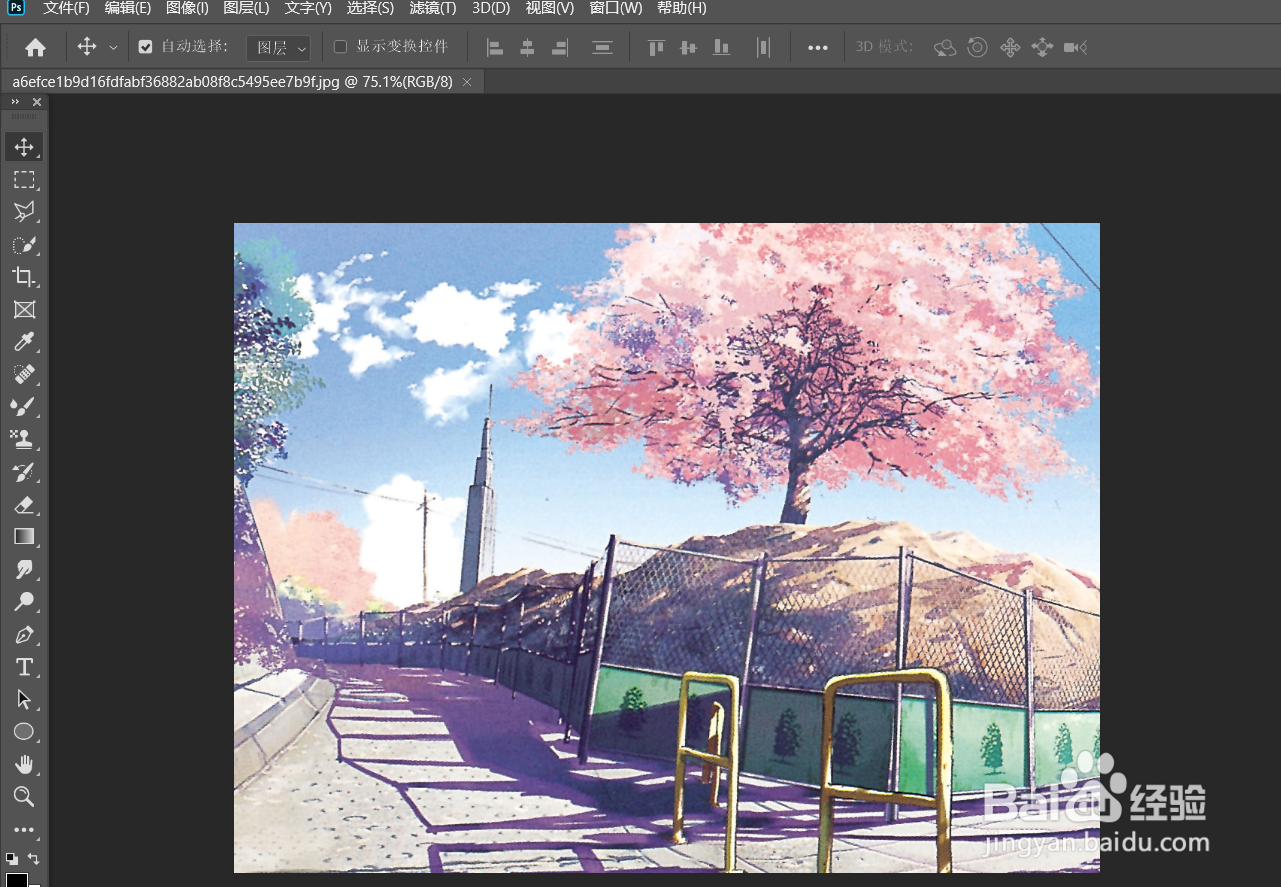
2、将图片素材复制一张。
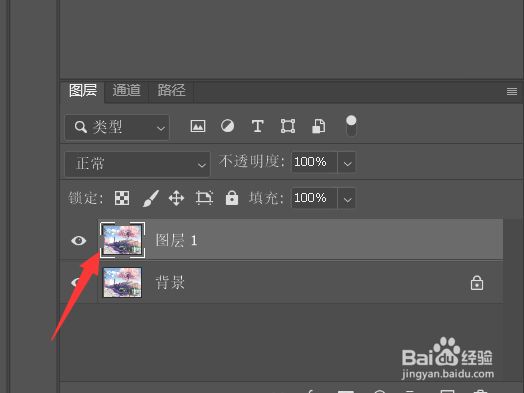
3、新建一张空白图层。

4、使用【椭圆选框工具】画出一个正圆。
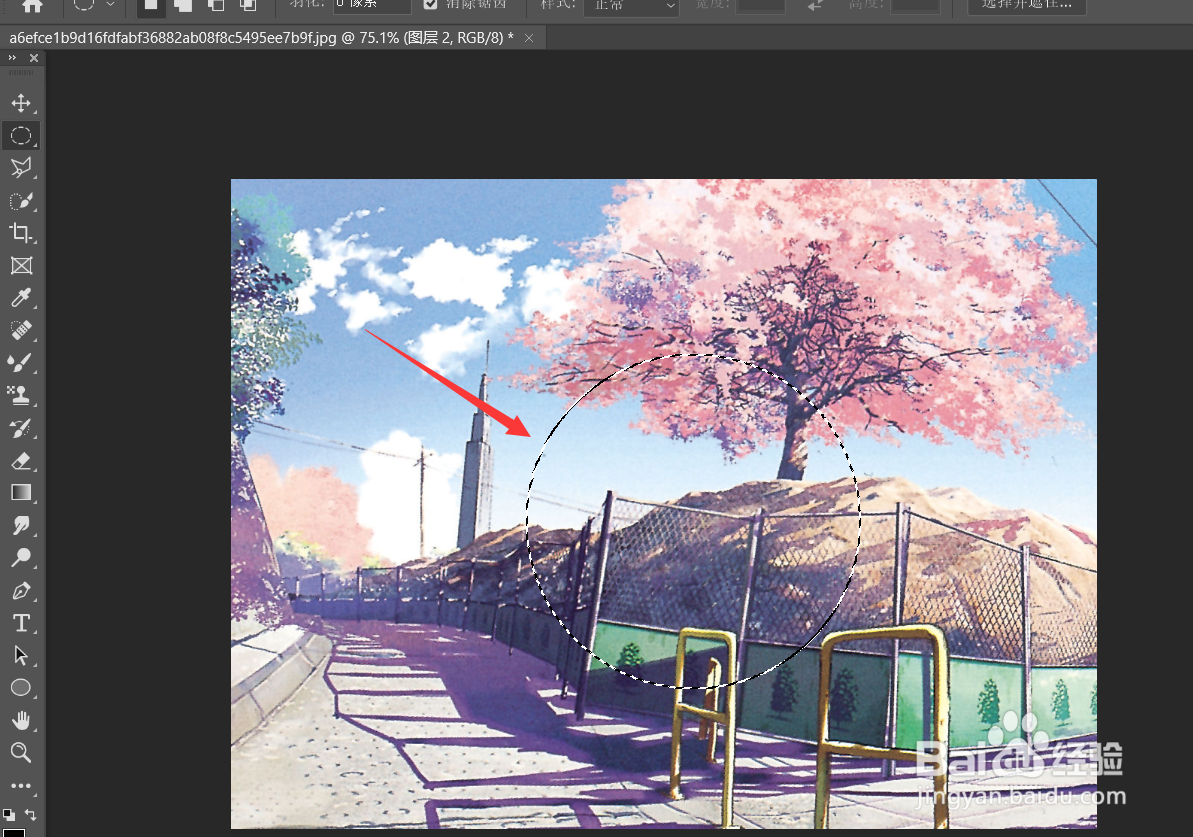
5、将其填充为【黑色】。

6、依次点击【滤镜】-【扭曲】-【球面化】。

7、将范围反选。
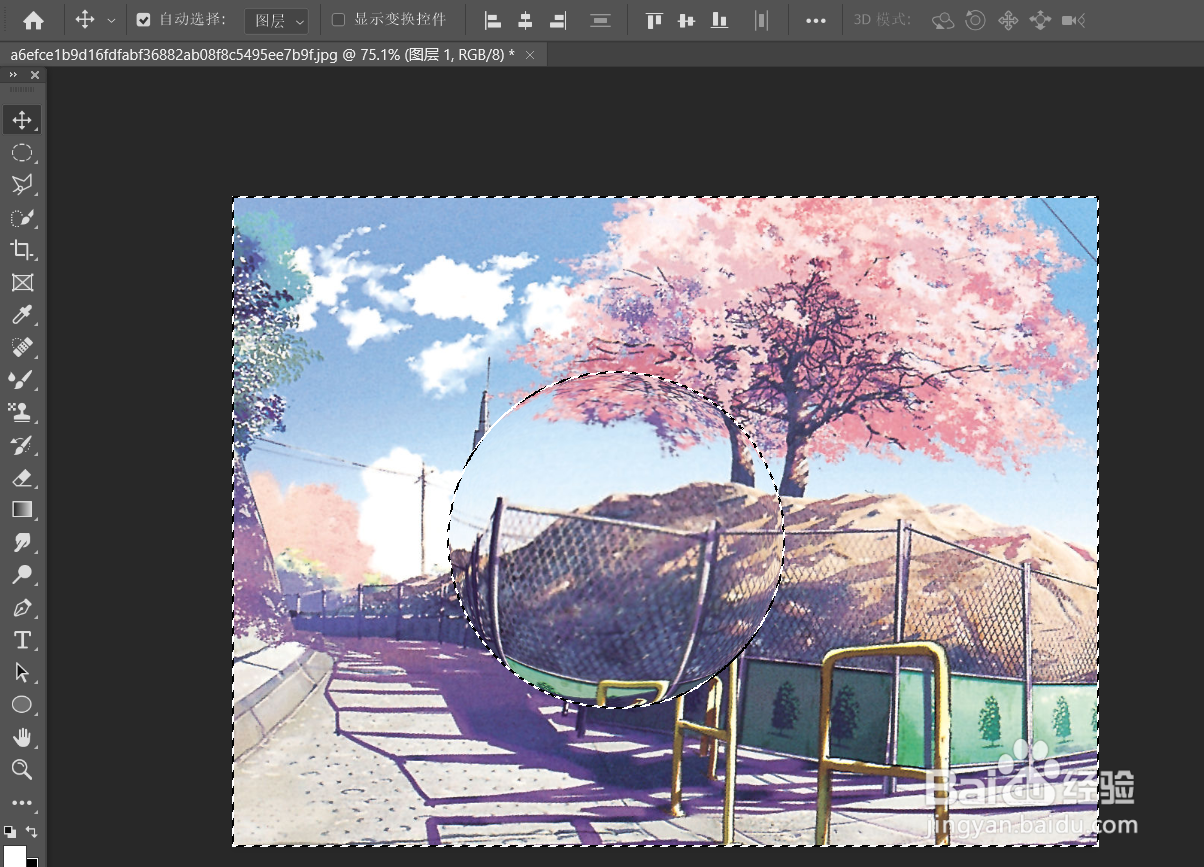
8、依次点击【滤镜】-【模糊】-【动感模糊】。
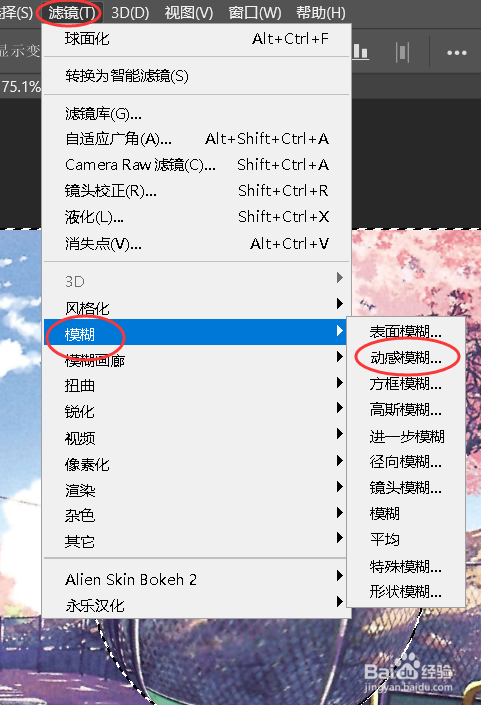
9、如图所示,这就是最终效果。

